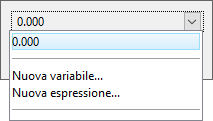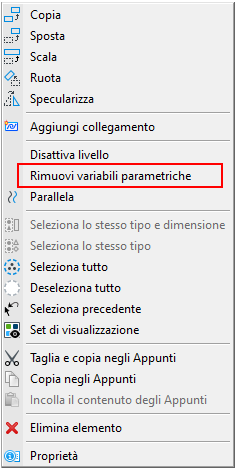Posiziona rettangolo
| Impostazione | Descrizione |
|---|---|
| Metodo | Imposta il modo in cui viene orientato il rettangolo.
|
| Margine 1 | Consente di definire il primo margine. Riempire il valore del campo.
Il pulsante
 consente di assegnare una variabile nuova o esistente al valore del margine. Saranno visualizzate le variabili esistenti nel menu a discesa, insieme alle opzioni per creare una nuova variabile e una nuova espressione. Il pulsante consente di assegnare una variabile nuova o esistente al valore del margine. Saranno visualizzate le variabili esistenti nel menu a discesa, insieme alle opzioni per creare una nuova variabile e una nuova espressione. Il pulsante  indica che la variabile è già assegnata al valore. indica che la variabile è già assegnata al valore.
Nota: È possibile eliminare l'associazione di una variabile selezionando l'opzione Rimuovi variabili parametriche nel menu di scelta rapida (clic sul tasto destro del mouse) Reset dell'elemento. Questa opzione è disponibile per i blocchi posizionati con delle variabili assegnate ai margini, durante il posizionamento. Selezionare l'elemento, fare clic con il tasto destro e selezionare l'opzione seguente. Le variabili sono dissociate dall'elemento.
Dopo l'eliminazione della variabile, è possibile modificare i valori nelle Proprietà dell'elemento.
|
| Margine 2 | Consente di definire il secondo margine. |
| Area | Area attiva — Solido o Vuoto. |
| Tipo riempimento | Tipo di riempimento attivo — Nessuno (nessun riempimento), Opaco (riempito con il colore attivo) o Delineato (riempito con il colore di riempimento). |
| Colore riempimento | Imposta il colore e il gradiente facoltativo di riempimento del rettangolo. |
Nota: In 3D, se il secondo punto dati viene posizionato a una profondità diversa rispetto al primo, il rettangolo viene ruotato intorno all'asse X della vista, in modo che il vertice opposto sia posizionato in corrispondenza del secondo punto dati. In altre parole, il primo punto dati definisce la profondità di un segmento orizzontale del blocco e il secondo punto dati definisce la profondità dal segmento opposto.
Nota: In MicroStation non è disponibile uno strumento per il "posizionamento di quadrati". Tuttavia, per posizionare un quadrato può essere utilizzato uno dei seguenti metodi:
- Utilizzare gli strumenti Posiziona SmartLine e AccuDraw.
- Utilizzare lo strumento Posiziona rettangolo e AccuDraw.
- Utilizzare lo strumento Posiziona poligono regolare con il numero di spigoli impostato su 4.